系统操作步骤学生成绩录入及综合素质评价步骤

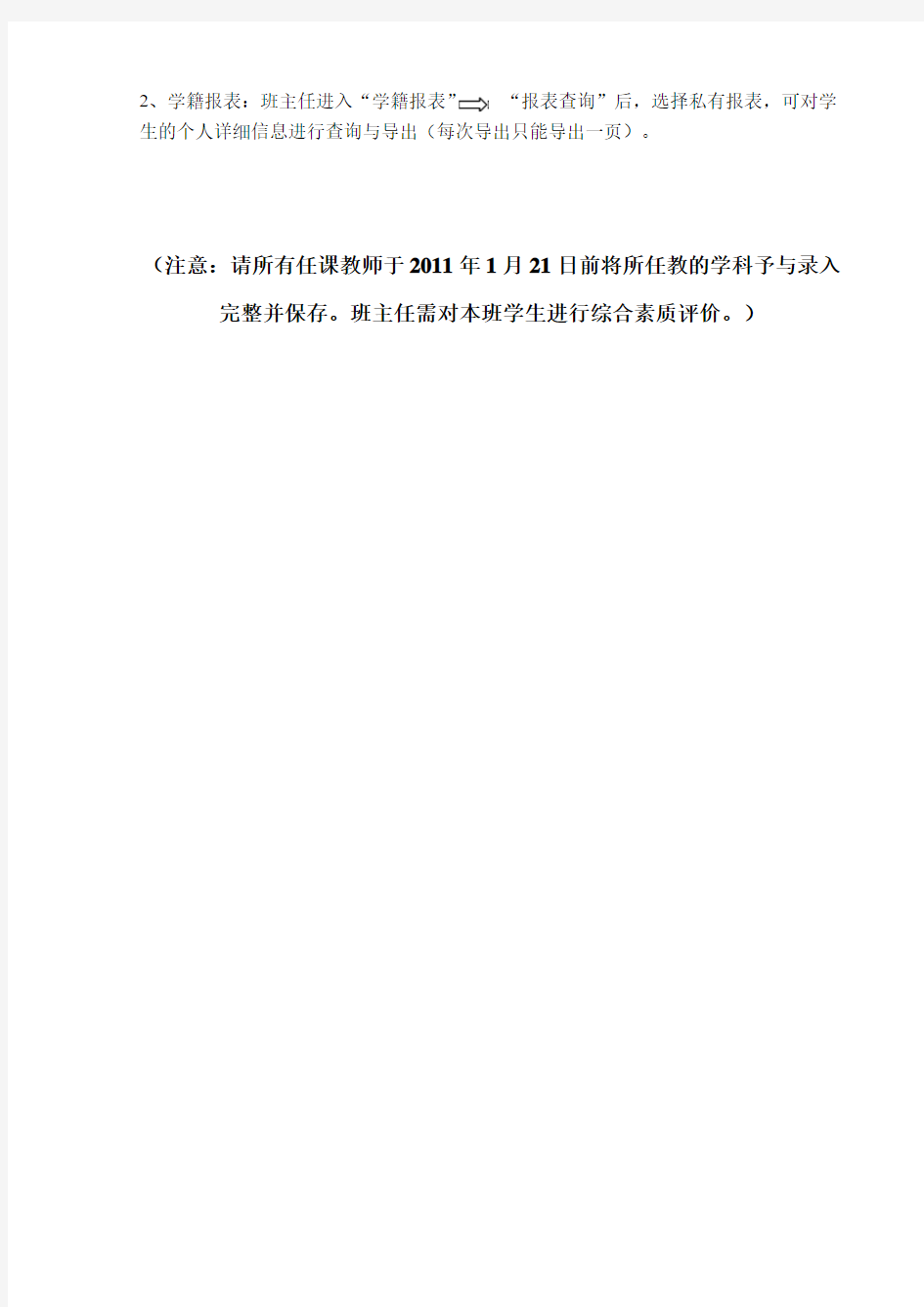
初中新课程管理系统操作步骤
学生成绩录入及综合素质评价步骤
一、打开首页;进入https://www.wendangku.net/doc/155930646.html,主页面,然后进入“学籍管理”页面,点击“福建省普通初中新课程管理系统”;或在IE地址栏内输入https://www.wendangku.net/doc/155930646.html,亦可
二、登入用户名;用户名为所有教师自己姓名的全拼拼音,如:苏文彬,则用户名为suwenbin,密码统一为12345678。请所有教师登入后自己在“个人设置”内修改。
教务管理模块
1、成绩录入;(1)登入后,每个科任教师都可以在“教务管理”“原
(2)在“原始成绩导入”中进行批导入,进入批导入后“考试”需选择“2010-2011第一学期期末考试”,再选择自己所任教的学科。批导入前请参照下面的模板进行。(班主任可录入本班所有学科的期末成绩)
2、成绩导出与查询;成绩录入后,可在“成绩导出”及“成绩查询”中,进行各班成绩的导出与查询。
综合素质评价管理模块(班主任)
学生综合素质评价管理;(1)
1、
(2)
“总评”,按照模板对学生的评价结果进行总评。
2、查询报表;班主任可对学生的相关报表进行查询。
3、评价等级:“道德品质”(包括:是非观、亲社会、诚实守信)、“公民素养” (包括:热爱祖国、社会责任、遵纪守法、文明习惯)、“审美与表现” (包括:感受美、表达美)三个一级指标的评价结果采用“优秀”、“合格”、“尚待改进”三个等级呈现。
“学习能力” (包括:学习态度、学习兴趣、学习习惯、创新意识)和“交流与合作” (包括:表达能力、倾听习惯、评价能力)采用A、B、C、D四个等级呈现。
“运动与健康” (包括:生活方式、体能、情绪、意志)采用“良好”、“一般”、“差”三个等级呈现)。
学籍管理模块(班主任)
1“学生信息维护”中,可对本班班级的学
生进行相关信息的维护。
2“报表查询”后,选择私有报表,可对学
生的个人详细信息进行查询与导出(每次导出只能导出一页)。
(注意:请所有任课教师于2011年1月21日前将所任教的学科予与录入完整并保存。班主任需对本班学生进行综合素质评价。)
新中大财务软件使用说明
新中大财务软件使用说明 第一部分:核算单位管理 1、双击桌面上的“新中大软件”图标,打开后双击其中的“核算单位”运行 “核算单位管理模块”。 2、首先系统要求输入系统管理员口令。首次运行时的缺省口令为12345。建议 你进入系统后即行更改系统管理员的密码,以确保数据的安全。 3、密码输入正确后,按回车键或用鼠标点击“确认”,即可进行具体的操作。 4、新增帐套步骤:帐套功能——新建帐套——存入 在参数中,帐套号、单位名称、行业(选择企业会计制度)、单位负责人、财务主管、建账日期及模块选择(账务处理系统、报表处理系统)这几项是必须要填的,其余则可视情况填写。 此外,在以上的参数中,帐套号,行业,建账日期这几项是不允许直接修改的。 “建账日期”是指计算机正式记账的月份。假如当前月份是2005年3月份,而又想从本年的1月份开始做账,则“建账日期”处输入的是2005年1月1日。“建账日期”还将影响账务时科目余额的输入:如某单位的建账日期为2005年1月1日,初始化时应录入2004年底的余额;如某单位的建账日期为2005年7月1日,则初始化时应录入2005年6月底的余额和1至6月的借贷方累计发生数。 5、修改帐套信息:帐套功能——修改帐套信息——确认 (1)只能进行局部的修改,并不是所有的项目都可以修改的,如帐套号、行业性质、建账日期等是不允许修改的,如果要对这些选项进行修改,则必须把此帐套删除,然后重新增加帐套。 (2)“财务主管”名称的修改,只能针对以后的年度有效,对于以前年度和当前年度,财务主管是不允许修改的。 (3)其他的内容可以自由修改。 6、删除帐套:帐套功能——删除帐套——是 删除帐套后的数据是无法恢复的,因此,对帐套删除操作千万慎重。
考勤管理系统方案设计
考勤管理系统 解 决 方 案
目录 一、开发背景 (2) 二、客户需求 (2) 三、方案设计 (2) 1、指纹识别技术 (2) 2、网络条件及方案 (3) 3、指纹考勤速度和识别 (4) 四、组成介绍 (4) 1、系统组成 (4) 2、产品视图: (5) 3、产品特性: (5) 五、产品报价 (6) 考勤解决方案
一、开发背景 随着科学技术的发展,企业、机关单位都引用科学管理,高效办公。进一步提高员工的工作效率,提高企业的效益、产值。而员工考勤管理是每天员工上岗的保证、上岗时间的统计。为了使考勤管理更系统化、专业化,避免出现传统中的代考勤与管理的疏松,运用生物识别技术,使用指纹识别技术进行人员考勤管理。 指纹识别技术是目前最方便、可靠、非侵害和价格便宜的解决方案。指纹识别作为识别技术有着悠久的历史,这种技术通过分析指纹的全局特征和局部特征,从指纹中抽取的特征值可以非常的详尽以便可靠地通过指纹来确认一个人的身份。平均每个指纹都有几个独一无二可测量的特征点,每个特征点都有大约七个特征,我们的十个手指产生最少4900个独立可测量的特征——这足够来确认指纹识别是否是一个更加可靠的鉴别方式。指纹是人体独一无二的特征,并且它们的复杂度足以提供用于鉴别的足够特征;如果我们想要增加可靠性,我们只需登记更多的指纹,鉴别更多的手指,最多可以多达十个,而每一个指纹都是独一无二的;扫描指纹的速度很快,使用非常方便;读取指纹时,用户必需将手指与指纹采集头相互接触,与指纹采集头直接接触是读取人体生物特征最可靠的方法。这也是指纹识别技术能够占领大部份市场的一个主要原因。 二、客户需求 某某企业现在员工****余人,分为**个车间 管理要求 现有要求通过企业内部局域网,考勤数据可时时上传考勤数据及下载查寻。总行对各部门所进行汇总统计,分部门统计,汇总各种考勤报表、及进行考勤数据管理。 三、方案设计 1、中控指纹识别技术 Biokey VX8.0算法是一种高速混合引擎指纹识别算法、准确的1:N指纹识别算法,系统稳定性提高3.5倍,面向软件开发商和系统集成商全面开放,在使用Biokey VX8.0进行指纹识别
电力用户用电信息采集系统操作手册2
采集系统终端管理操作手册 1.远程调试 1.1业务描述 从营销业务应用系统获取终端调试工单,根据调试工单内容,配合现场完成终端调试工作。 1.2操作说明 点击【基本应用】->【终端管理】->【远程调试】进入远程调试页面。 通过该功能可实现按单位、工单编号、用户类型、工单起始日期、调试结果等查询条件查询终端调试工单信息。如下图所示: 点击查询结果超链接,进入终端调试结果明细页面,如下图所示:
点击触发调试按钮,进行终端调试页面,如下图所示: 增加了调试结果记录功能,记录终端进行那几步调试;如下图所示: 成的工单进行归档。
2终端参数设置 2.1业务描述 对终端设置终端配置参数、控制参数、限值参数等,设置的参数如下:
注意:此功能页面只支持09或13规约终端进行参数设置,对于04或山东规约终端任然在终端调试功能功能菜单下操作,与在运系统业务一致。
2.2操作说明 点击【基本应用】->【终端管理】->【参数管理】->【终端参数设置】进入 终端参数设置页面,如下图所示: 【保存召测结果】按钮为将右侧的召测值保存到数据库; 【保存】按钮为将左侧的维护值保存到数据库; 【保存并下发】按钮为将左侧的维护值保存到数据库并下发到终端;
【按默认值下发】按钮为直接将数据库中终端的参数值直接下发到终端。 3软件升级 3.1软件版本管理 3.1.1终端版本召测 3.1.1.1业务描述 对升级程序版本进行管理;上传检测通过的厂家终端升级文件,对其升级目的、支持的原版本文件、升级后的新版本文件进行管理。 3.1.1.2操作说明 点击【基本应用】->【终端管理】->【软件升级】->【软件版本管理】页面,可通过单位、终端类型、终端规约等查询条件进行查询,如下图所示:
数据采集操作方法和步骤
企业数据质量整理和采集工作操作方法 声明:1、企业要如实根据职工养老手册采集职工养老历史和养老账户信息,如采集不全或不准确的,2014年1月以后,社保所有数据公开到网上的就会是不完整的数据或错误数据。为了避免信息公开后产生的麻烦,企业要争取在13年9月底前录入职工基本信息理顺清楚职工的养老保险缴费信息,为以后网上申报和个人网上查询打好基础。 2、以下操作步骤必须严格按照说明一步步操作,不能省掉任何一步。 操作步骤:一、打开网页:https://www.wendangku.net/doc/155930646.html,,或直接百度搜索“威海市人力资源和社会保障局”-->网上查询——>单位网上申报,账号为:缴费发票中间的号码;密码为:123456 二、浏览器设置: 1.打开网上申报页面,https://www.wendangku.net/doc/155930646.html,,点击网上查询- ->单位网上申报。 2.点击【工具】---【Internet选项】 3.打开界面后,点击【安全】---选中【可信站点】---然后点击【站点】 4.点击【站点】打开界面后,点击【添加】按钮(之前已经添加过的显示在‘网站’下), 添加后点击【关闭】。 5.点击【工具】---【Internet选项】---点击【安全】---【自定义级别】,找到ActiveX 控件和插件,将于ActiveX有关的选项都选择‘启用’,然后点击【确定】。 6.登录界面,点击【驱动下载】,默认安装下载的文件。(不安装将不能正常打印)。 三、使用数据质量整理功能之前,确保网上申报其他申报业务都处理完毕,不存在状态为草稿、已提交、正在处理的申报,也就是首页的前三项用户信息都是“0”笔。操作流程如下: 1.采集单位信息。先点击【系统管理】->数据同步,之后:【首页】->【数据质量整理】->【单位信息 采集】。然后提交单位采集的申报。提交后持营业执照和税务登记证复印件到社保审核。 2.打印缴费人员基本信息核对表。功能位置:【首页】->【数据质量整理】->【打印核对表】。 进入页面后,选择需要打印核对表的人员(可多选),点击【打印缴费人员基本信息核对表】按钮即可完成打印。 3.下发缴费人员基本信息核对表。 将打印的核对表下发给单位职工。职工可以对照打印的表格中的各项信息与自己手中的材料或手册上的是否一致,如果存在不一致的情况,可以直接在核对表上修改,同时准备相应的养老本和身份证,修改完成后,上交给单位的劳资人员。注意:如果身份证号和姓名不对的,请持养老本和身份证原件(不要拿核对表)到社保窗口处修改,之后单位做下一批采集时,先做一次数据同步,再打印新的核对表。核对表只打印到2011年,2012年后的不需要核对。2010年1月以后办理跨市养老保险转移的,不用采集威海市以外转入的信息,社保系统自动处理。
指纹考勤机使用操作步骤
指纹考勤机使用操作步骤 对于新购机用户,可按此操作步骤来操作使用该机器。 本操作步骤将按照采集指纹、设置排班、报表查询、系统管理四个部分进行介绍。 一、采集指纹 新购机用户需要学习如何采集指纹,指纹采集完成后即可正常使用考勤机。 1.把考勤机通电,打开机器,使机器处于正常工作状态。 2.在考勤机操作面板上按主菜单[MENU] – [用户管理] – [用户登记] – [指纹登记],屏幕提示“新登记?” ,按[OK]键,这个时候要输入员工的工号,输入后按[OK]确认,此时屏幕提示:“请放手指”。 3.放手指时要注意,被采集者身体相对考勤机要站正。把从指尖开始2/3位置指肚非常饱满的平放在采集器玻璃片上,不要滑动手指,轻轻用力按压,听到“嘀”的一声移开手指,同样进行第2次第3次按压,按压3次为采集了一枚完整的指纹。 4.3次按压完成后,按[OK] 保存。此时屏幕提示:…新登记??我们可按[ESC] 键,进行备份登记,每个员工可以采集至少2枚指纹,以备其中一个有磨损破裂时使用。 5.备份完成后,按[OK] 保存,此时屏幕提示:“继续备份吗?”如果要继续进行备份请按[OK],要结束备份请按[ESC] ,并进行下一个员工的指纹登记。 6.指纹登记完成后,即可使用所登记的手指进行指纹考勤。依照采集指纹时的按压方法进行即可。按压后,屏幕显示员工的工号,并伴随有机器语音提示“谢谢”。如果按压不成功,则有语音提示“请重按手指”,此时请重新按压手指或更换另一手指按压。 7.在上面第6步操作中,我们只看到了员工的工号,没看到姓名,实际上是可以显示员工的姓名的。请进行以下步骤。 8.在计算机上安装考勤管理系统。放入安装光盘,按屏幕提示进行安装即可,注意要把程序安装路径更改为D盘。 9.把考勤机和计算机进行连接。考勤机和计算机的通讯方式有RS232、RS485、TCP/IP、USB数据线4种直连方式。 10.打开考勤管理系统,选种设备名称及相应的连接方式,点[连接设备]按钮。见下图: 连接成功后,右下放状态栏有提示;且设备名称前的图标为亮彩色显示。 11.点[从设备下载人员信息] 按钮,将弹出窗口,并点[下载]即可。下载完成后请关闭该窗口。 12.点[人员维护] 按钮,则弹出人员维护窗口,如下图: 在上图窗口中,输入员工的姓名信息,并保存。员工姓名输入完毕后请关闭该窗口。 13.点[上传人员信息到设备] 按钮。在弹出的窗口中,按[上传] 即可。此一步是把刚才输入的员工姓名上传到考勤中,上传完毕,按压指纹考勤时即可同时显示员工的工号和姓名了。 至此,指纹的采集工作已经完成。可以把考勤机安放在指定位置进行考勤使用了。接下来我们要讲一下有关部门的设置和员工的调动。
新中大软件操作步骤
新财务软件操作流程 一、总账处理系统 1、建账套: 双击桌面新事行财务软件G3图标一在随后出现的登录界面选择用户编码0000,密码12345,点击“确定”进入系统,选择:我的系统一系统菜单一帐套管理一帐套功能一新建账套一帐套号(默认)一单位名称 (本单位全称)一行业(选择行政或事业)一单位负责人一财务主管一建账日期一选择模块打勾一建立一Sa的口令(12345)确定一退出;如果不要的帐套可以删除:双击账套管理系统一系统管理员密码(12345)—账套功能一删除账套。注意:单位负责人和财务主管的名字不能一模一样,且 帐套号,行业,建账日期一旦建立是不能修改的,其他项可以修改,地址邮编可省略。 2、添加操作员及赋权 根据会计法规定:“制单人员和审核人员不能是同一个人”。由于凭证审核应是财务主管完成的,所以要添加一个操作员(制单人员)。具体步骤:双击桌面新事行财务软件G3图标一在随后出现的登录界面选择用户编码0000密码12345,点击“确定”进入系统,选择系统功能操作员管理,点击右下角提取,出现操作员提取对话框,单击提取,选择本单位帐套,确认。在随后出现的框中,点击修改,填好用户编码,选择模块和本单位帐套,确定,退出。 赋权:在操作员列表中,选择需要赋权的用户,点击业务授权,在年 度和帐套选择框,选择好年度和帐套,确认。在平台综合授权界面,选择本单位帐
套(帐套前面打V)。选择账务处理系统模块,在右面出现操作权限,选择所需权限(打V),保存;选择报表中心,在右面出现操作权限,选择所需权限(打V),保存。如果需要增加用户,直接点击增加,填好资料后,业务授权和之前一 样操作即可。 3、账务初始化: 双击桌面新事行财务软件G3图标一在随后出现的登录界面选择用户编码(比如0001)、帐套和年度,确认。我的系统一账务管理一总账处理一初始设置一基本设置一不分类。科目及余额初始一科目代码宽度设置,一级科目代码宽度为3,其余全部为2。科目设置可根据本单位的科目随时增加、修改、删除。打开初始科目余额,在年初余额栏填好年初数据,存入。所有工作做完了以后,点击初始完成确认,提示保存(输入路径,如:D: 财务数据备份\XX年ZW初始化完成备份),保存后初始化完成,进入日常工作。 注意;如有某项验证时出现错误提示,将无法初始化完成。 4、日常工作 日常工作就是相当于手工帐时的填写记帐凭证,审核凭证,登记各种账簿,出报表。 (1)凭证录入:双击桌面新事行财务软件G3图标一在随后出现的登录界面选择用户编码(比如0001)、帐套和年度,确认。选择我的系统一账务管理一总 账处理——日常账务一凭证处理一记账凭证录入一输入日期 (一般默认),附件,摘要,科目栏双击选择科目,金额一存入。 注意:凭证号自动生成,不能修改;凭证日期可以修改,附的原始单据根据
公司指纹考勤系统方案
公司指纹考勤系统 方案 1
指纹考勤系统 方 案 书 用户单位:************有限公司设计单位:济南博远科技 设计日期:
目录 1.公司简介 (3) 2.主要工程项目 (4) 3.考勤系统方案 (5) 4.系统产品服务 (6) 5.软件的功能 (7) 6.系统产品报价 (8)
第一部、公司简介 济南博远(电子)科技公司是深圳市高优科技有限公司设于济南的办事处。主要从事指纹/射频卡考勤系统、门禁系统、收费系统、水控系统、电子巡更系统、监控系统等电子高科技产品及碎纸机、打卡机、装订机、点钞机等商用办公机具的经营,是当前国内市场上极具竞争力的智能一卡通产品及中小型办公机具供应商之一。 公司总部设在深圳,位于著名的电子科技商圈--华强北。公司由国内业界资深人士创办、多名具有丰富研发经验的科技人员技术开发、一批高素质的市场人员推广销售及技术支持;建立了一流的研发和管理队伍。公司数年来紧跟欧美同行业先进技术,结合国内实际应用情况,自行研发的CU系列门禁产品,完全拥有自主的知识产权,主要技术性能指标达到国际先进水平。公司的主要产品当前在国内市场上获得广泛的好评,而且成功地打入东南亚市场;其中一部份产品远销欧美及澳洲等地。在全国多个省市自治区设也有办事处。公司将利用对电子技术产品及办公机具丰富的经营经验,不断完善覆盖全国的销售服务网络,诚邀四方宾客,携手共进,开拓创新,为广大客户提供更全面更周到的服务,为振兴民族工业做出应有的贡献!我们的理念:科技促进安全、智能创导未来!我们的宗旨:
以优越的品质取信客户以优惠的价格回报客户以优质的服务方便客户 第二部、公司主要工程目录 济南博远部分样板工程 1、青岛商务管理学院(42台收费机考勤机) 2、青岛高科园地下餐厅(8台收费机) 3、青岛莱西建筑总公司十二个项目部(65台收费机) 4、青岛莱西第一中学(108台水控) 5、青岛三利集团(5台考费机) 6、山东高速青岛海湾大桥(3台收费机) 7、青岛亚海大酒店(3台考费机) 8、青岛皇家大酒店(5台考费机) 9、青岛高校电子(7台考费机) 10、胶州四洲电力设备有限公司(8台考费机) 11、胶州新永安服饰(12台收费机和考勤机) 12、胶州綺丽集团(11台考费机) 13、七公司技校(8台收费机)
水利综合信息采集与管理系统用户手册
水利综合信息采集与管理系统 用 户 手 册 深圳市东深智能技术有限公司 二零一二年四月
1系统概述 1.1系统简介 水利综合信息采集与管理系统是在整合了风雨遥测系统、自动化系统等系统和数据的基础上,从水利管理和三防指挥的整体功能出发,结合水利、三防实际业务特点,在结合信息分析和会商决策等系统来辅助领导进行管理和决策的综合系统。 1.2系统主要功能 1.3系统整体布局 系统整体布局如下图所示:
(1)窗口顶部是系统名称标记和各子系统的名称标记; (2)界面左侧是各子系统的模块显示区; (3)系统界面中间大部区域是地图操作区域,主要展示地图数据、实时信息和一些重要的业务数据,其上部为GIS工具栏,可自动隐藏,界面下侧有两个小按钮,是预警信息和实时险情的提示框; (4)界面右侧部分为地图数据操作框,主要涉及对地图元素的查询、动态增删查改和统计等功能; 2实时信息监视子系统 2.1概述 实时信息监视子系统主要是向用户提供实时汛情、工情自动监视等服务,以完全自动、直观醒目的方式向值班人员提供单点和区域的实时汛情、各类工情实时运行情况。目的是
建立一个自动、及时、全面的实时数据监视系统,并能对监视对象做更进一步的查询。 2.2页面布局 2.2.1系统菜单栏 主要包括水情监视、三防雨情、气象局雨情、风情信息、视频信息、工情信息、卫星云图和热带气旋,如下图所示: 2.2.2模块菜单栏 显示实时信息监视系统的主要模块名称,各模块的功能通过点击菜单栏进行操作。 2.2.3地图显示栏 显示项目地各类水利工程的地图,各项实时信息和操作均可以通过地图操作;
电力用户用电信息采集系统操作管理守则
精心整理采集系统终端管理操作手册 1.远程调试 业务描述 从营销业务应用系统获取终端调试工单,根据调试工单内容,配合现场完成终端 终端参数设置 业务描述 对终端设置终端配置参数、控制参数、限值参数等,设置的参数如下:
注意:此功能页面只支持09或13规约终端进行参数设置,对于04或山东规约终端任然在终端调试功能功能菜单下操作,与在运系统业务一致。 操作说明
点击【基本应用】->【终端管理】->【参数管理】->【终端参数设置】进入终端参数设置页面,如下图所示: 【保存召测结果】按钮为将右侧的召测值保存到数据库; 【保存】按钮为将左侧的维护值保存到数据库; 【保存并下发】按钮为将左侧的维护值保存到数据库并下发到终端; 【保存全部召测结果】按钮实现对全部查询结果(限制了最多查300行的限制)进行召测,并将召测结果保存到数据库中; 【按查询条件召测并保存】按钮实现对符合查询条件的全部终端进行召测,并将召测结果保存到数据库中。
1.1.2升级版本管理 1.1. 2.1业务描述 终端厂家提交升级文件,记录该文件升级的目的、支持的原版本、升级后的新版本,升级管理人员对通过检测的升级文件进行确认。 对日常问题需进行零星升级的终端,由终端厂商发起终端升级任务申请。
点击【基本应用】->【终端管理】->【软件升级】->【常规零星升级】->【升级任务申请】页面,可通过单位、终端厂家、终端类型等查询条件进行升级的终端查询,如下图所示:: 1.1.5业务描述 对大规模的升级需求,由升级管理人员对各终端厂商制定每周升级计划,根据计划集中安排升级。
用友e-HR系统操作手册_人员信息管理
用友E-HR系统 人员信息管理操作手册 二 九年七月
目录 第1章产品地图 (3) 1.1功能概述 (3) 1.2产品地图 (3) 第2章集团帐套节点功能及操作 (4) 2.1参数设置 (4) 第3章公司帐套节点功能及操作 (5) 3.1人事报表设置 (5) 3.2人员信息采集 (8) 3.3人员信息维护 (14) 3.4黑名单管理 (16) 3.5花名册 (18) 3.6统计分析 (19) 第4章常见问题 (23) 4.1人员信息[采集]与[维护]的区别 (23) 4.2人员顺序排列问题 (23) 4.2.1[采集]和[维护]主界面中的排序 (23) 4.2.2非业务子集记录的排序 (23) 4.4人员引用问题 (24) 4.3最高学历问题 (27)
第1章产品地图 1.1 功能概述 提供标准、灵活的人事信息管理功能,可根据企业实际需要自定义人事信息项目,并支持灵活定义信息代码。实现集团下在职员工、解聘员工、离退员工等的人事信息集中管理,可随时跟踪在职员工、解聘员工、离退员工人事信息的变化情况,对员工的各类经历:学习经历、工作经历、培训经历等,以及从进入企业到离职全过程的历史记录,包括任职变化、奖惩情况等进行跟踪管理。可根据企业需要,提供各种人事卡片和花名册。可设置一致的统计口径,提供方便的人事信息统计和分析。可以自动提示员工生日、试用转正、合同期满等预警信息。 1.2 产品地图 图例:
表示业务处理的先后关系或者说是流程; 表示业务处理引起的数据变化; 第2章集团帐套节点功能及操作 2.1参数设置 业务说明: 在人员信息管理中的参数为集团级参数设置。 适用角色:集团人事业务管理员 节点路径:【人力资源】->【人员信息管理】->【基础设置】->【参数设置】 注意事项: 参数名称:人员编码是否集团唯一 关键点:此参数对集团内人员编码是否唯一进行控制。选择:人员编码全集团唯一,出现重复的人员编码时,系统会自动提示;不选:人员编码公司内唯一,在公司内出现重复的人员编码时,系统会自动提示。 操作步骤:通过“√”:选择或不选人员编码是否集团唯一。 参数名称:人员编码产生方式 关键点:此参数对“人力资源管理—人员信息管理—人员信息采集”中人员编码的生成方式起作用。选择手工输入:若用户增加人员,人员编码由用户手工输入;选择自动生成:若用户增加人员,系统根据客户化下单据号管理节点中定义的人员编码规则,自动生成人员编码,用户可在此基础上再次修改。 操作步骤:下拉选择框选择手工输入或自动生成。 参数名称:人员最大显示行数 关键点:此参数对人员信息采集、人员信息维护、信息卡片、花名册节点中页面最大所显示的行数进行控制,可根据用户设置,显示查询时的最大记录数,目前该显示行数的设置范围为1——99999。 操作步骤:手工录入人员最大显示行数。
新中大财务软件常见问题解答
新中大财务软件常见问题解答 为什么我的新中大财务软件8.0资产负载表做完以后显示是四月份而损益表显示的是一月份呢? 你指的的表头吗? 如果是表头就把括号里面的公式(=year( )+"年"+month( )+"月")复制到表头位置整表计算一下就OK了 比如资产负债的货币资金期末数:应该是(=J_QMYE(101)+J_QMYE(102)+J_QMYE(109))或者(=J_QMYE("101",,,,)+J_QMYE("102",,,,)+J_QMYE("109",,,,))都是括弧里面的,,但是你的估计不是这样,你的可能是这样(=J_QMYE("101",1,,,)+J_QMYE("102",1,,,)+J_QMYE("109",1,,,))或者(=J_QMYE(101,1)+J_QMYE(102,1)+J_QMYE(109,1))他们带的这个“1”指的是1月份,所以你的结果都是一月份的 如果损益表: 一. 商品销售收入=DZJE(501,321) =DLJE(501) 减:销售折扣与折让=JZJE(507,321) =JLJE(507) 二, 商品销售净额=c5-c6 =d5-d6 减:商品销售成本=JZJE(511,321) =JLJE(511) 经营费用=JZJE(517,321) =JLJE(517) 是正版的新中大财务软件里出纳的帐弄错了,想把现金跟银行存款帐删除了,该怎么删啊, 录的凭证错了,反结账、反记账、反审核、然后修改凭证或者直接作废掉。具体用什么命令做反结账、反记账,如果没有提供命令按钮就看一下“系统帮助”。 新中大软件操作,已经初始确认好后发现往来单位的地区搞错了。系统提示“该往来单位已被使用,请先删除往来账在修改”。但是已经初始确认好了,该怎么办呀? 如果说该单位发生的帐很多了,是不好改了,只能到年初的时候在改,你可以到另外的地区在增加这个单位,现在单位就不用了,如果该单位发生的帐不是很多的话你可以先备份下,在把发生改帐的凭证删了,在修改单位,也可以按照楼上的办法进行反初始化,但是反初始化会出现很多问题,建议先备份在弄 我想修改上一年度6月份的凭证,可是已经年结了转下年度了。有数据备份的,该怎么操作啊 首先你最好要有上一年度的12月的最后一次的备份(未结账的时候那个)! 其次切换到上一年度,如2009年 点击“数据恢复”恢复你12月的那个最后一个备份 然后就可以一个一个月反结账了 然后再结转到下一年度,再初始化(注意:这时如果2010年新增加的会计科目此时就丢失了,需要一个一个增加,最好在之前先把2010年的会计科目被备份一下,或打印出来)---初始化完成确认!
中控科技Web考勤管理系统解决方案
中控科技WEB考勤管理系统解决方案 版本:ZKNet9.0 ZK Software inc. 北京佳帆远航科技有限公司
目录 第一章中控科技WEB考勤系统概述3 1. 概述3 2. 系统架构说明3 3. 名词解释5 第二章WEB考勤系统整体介绍6 2.1 系统简介6 2.2 客户需求6 2.3 建议方案6 2.4 系统组成7 2.5 系统层次8 2.6 系统运行环境及软硬件配置8 第三章硬件系统介绍9 3.1 指纹考勤机9 3.1.1 指纹考勤介绍错误!未定义书签。 3.1.2 指纹硬件系统特色错误!未定义书签。 第四章软件介绍10 4.1 软件系统特色10 4.1.2 易用性10 4.1.3 可靠性11 4.1.4 可维护性11 4.2软件界面
指纹核心技术研发 OEM/ODM 制造 提供内联网及互联网在线身份认证 第一章 中控科技WEB 考勤系统概述 1. 概述 中控科技WEB 考勤系统,是中控科技公司结合多年的考勤系统开发经验,针对目前越 来越多的跨区域的企事业单位,希望实现总部统一部署,统一平台,实时信息同步,分布式管理,集中监控的需求,于06年开发的B/S 架构的考勤管理系统,配套中控最新的生物识别技术产品指纹网络考勤机,智能卡网络考勤机。 中控科技WEB 考勤系统,针对多用户多点跨区域等特点,除了日常考勤管理的功能, 更着重加强了安全性、实时性、易用性、扩展性方面。 从安全性方面,中控科技WEB 考勤管理系统采用多级用户多级权限的管理方式,不同 级别的用户能操作不同的功能,管理制定部门的人员。所有的终端数据采用加密传输的方式,不能被识别和修改,保证数据的真实性。 从实时性方面,中控科技的考勤设备采用直接TCP/IP 通讯,所有数据实时上传到服务器,特殊情况可以通过U 盘的方式将设备里的数据导入数据库。所以人员的操作、管理、查询都是从统一的数据库访问,保证数据的实时性、统一性。 从灵活性方面,中控科技的WEB 考勤提供多种人员录入(导入)、多套考勤制度设置、 多种异常考勤处理、个人查询、部门查询、统计查询等查询方式,适合于多种方式的管理需求,如个人查询登记、管理员审核等。 从扩展性方面,中控科技的WEB 考勤机采用TCP/IP 通讯方式,终端点可以无限扩展, 可以分布在可以互联的任何网络内,无需单独布线。而中控科技的WEB 考勤软件采用B/S 架构,用户只需安装有浏览器,有相应的权限,即可使用考勤管理系统。 2. 系统架构说明 系统架构可根据客户实际网络模式进行搭建,现以以下两种模式进行说明: 1、宽带接入模式: 分支机构只要可以上网即可,上网方式可以不固定(拨号、宽带均可)。总部上网方式要求是专线宽带接入(服务器也可以采用托管方式),由于传送的数据量很小,对带宽要求不是太高。(如下图所示)
旅馆业旅馆前台信息采集系统用户手册
旅馆业旅馆前台信息采集系统 用户手册 新疆航天信息有限公司 二〇一五年三月
目录 1.1系统简介 (3) 1.2硬件环境 (3) 1.3软件环境 (3) 2.系统安装 (4) 2.1系统访问 (4) 2.2系统登录 (4) 2.3系统A CTIVE X控件安装 (5) 3.系统功能 (7) 3.1用户界面介绍 (7) 3.1.1用户信息区 (7) 3.1.2旅客信息录入区 (9) 3.1.3系统功能按钮 (9) 3.1.4图像处理区 (10) 3.1.5旅客信息区 (11) 3.2旅客信息登记操作 (11) 3.2.1境内旅客持二代身份证入住 (12) 3.2.2境内旅客持其他有效证件登记入住 (12) 3.2.3境外旅客入住 (15) 3.2.4境内外旅客团体入住 (17) 3.2.5常住旅客 (20) 3.2.6旅客信息修改 (20) 3.2.7旅客信息删除 (20) 3.2.8旅客换房 (20) 3.2.9退房和团体退房 (21) 3.2.10取消退房 (22) 3.2.11旅客详细信息打印 (22) 3.2.12旅客信息导出 (23)
3.2.13贵重物品 (23) 3.2.14访客登记 (25) 3.3从业人员管理 (26) 3.3.1从业人员增加 (26) 3.3.2从业人员修改 (27) 3.3.3从业人员注销 (27) 3.3.4从业人员查询 (28) 3.4旅馆监督检查 (28) 3.4.1旅馆检查增加 (28) 3.4.2旅馆检查修改 (29) 3.4.3旅馆检查查询 (30) 3.5高级操作及功能 (30) 3.5.1消息查看 (30) 3.5.2简单查询 (31) 3.5.3统计 (34) 3.5.4问题答疑 (34) 3.5.5帮助 (35) 4.问题解答 (35)
学科信息采集系统操作说明
学科信息采集系统操作说明 (年月日) 系统下载、安装与更新 登录“教育部学位与研究生教育评估工作平台”(,简称:评估工作平台),点击“软件下载”进入下载“学科信息采集系统”(以下简称“采集系统”)安装程序,用或软件解压缩后,双击文件进行安装。 .软件安装过程中,可能会提示安装“”,点击“”。然后系统可能会提示“”,点击“”继续,完成安装。 . 本软件已在操作系统中测试。对于操作系统,若出现“服务器名称错误”、“数据源创建失败”等错误,请在“控制面板—用户账户和家庭安全—用户账户”中,将“更改用户账户控制设置”设置为“从不通知”;若预览、打印《简况表》时封面为两页,请下载“仿宋2312”和“楷体2312”字体文件,并拷贝至:\\文件夹中。 . 若采集系统有更新,运行登录(在计算机与互联网联通时)会自动提示“是否更新?”,点击“更新”,将采集系统更新至最新版本。 总体流程 采集系统同时支持“学科用户”填写《学科评估简况表》(以下简称《简况表》)和“单位用户”汇总提交本单位各学科填报的学科信息。总体操作流程如下: 下载安装采集系统 利用采集系统填写《简 况表》信息 在采集系统中导出“学科文件”压缩包,将压缩包拷贝给单位用户导入各学科用户导出的“学科文件”压缩包 学科用户单位用户 在线提交电子材料, 打印纸质材料 学科用户操作说明 学科用户通过采集系统填写本学科《简况表》,填写完成并检查通过后,再将学科信息导出为“学科文件”,递交到单位用户(单位业务主管部门)。若单位不要求各学科
分别填写,可由单位直接以学科用户身份登录填写。 用户登录 运行采集系统,在登录界面中,用户类型选择“学科用户”,项目类型默认选择“学科评估”,输入单位代码(自动显示单位名称),点击“用户登录”按钮,弹出“请选择填报的一级学科”对话框,从下拉列表选择学科,点击“确定”进入功能操作界面。 若勾选“只显示最近选择的一级学科”复选框,则下拉列表中仅显示已填写过数据的学科,可直接选择需要修改或继续填报的学科进入。 菜单功能说明 采集系统上方主要菜单按钮的功能说明如下表: 菜单按钮主要功能说明 导入可将导出的“学科文件”重新导入采集系统 保存保存当前填写学科的信息 检查检查当前填写学科的信息是否按要求填写、有无逻辑错误 预览打印预览及打印当前填写学科的《简况表》(格式) 导出将当前填写学科的信息导出生成“学科文件”,用于递交到单位用户或重新导入 填报另一学科用于院系填报多个一级学科《简况表》信息 常见问题查看“第三轮学科评估材料填报常见问题解答” 填写《简况表》 《简况表》共包括“师资队伍与资源”、“科学研究”、“人才培养质量”、“学科简介”四个部分,分别对应采集系统的四个“选项卡”。请根据要求对照填写,以免漏填。 .根据《简况表》对照填写相应表格信息 ()填写表格时,采集系统支持“”键及复制()、粘贴()快捷键操作。若单元格右侧有“黑色三角形”图标,则表示此栏为“下拉框”,应从中选择“下拉选项”。注意:部分“下拉框”除提供给用户常见“下拉选项”外,还允许自由输入。 ()对于大多数表格,下方都设有以下按钮: ●“添加”按钮:在当前全部记录的下方添加一条新记录; ●“删除”按钮:删除当前选中的记录。目前,系统暂不提供批量删除功能。 ()表格会根据“级别”、“批准部门”等信息自动排列记录的先后顺序。为方便用户自主排列顺序,部分表格下方还提供以下按钮: ●“向上移动”按钮:将当前选中的记录上移一行; ●“向下移动”按钮:将当前选中的记录下移一行。 ()部分表格下方还提供了将文件“数据信息导入”的功能(点击“导入”按钮),导入成功后会提示导入的记录数。需注意: ●导入的文件第一行(表头)必须满足规定样式。可在弹出对话框“点击查看表
(考勤管理)考勤系统解决方案最全版
(考勤管理)考勤系统解决 方案
考勤管理系统 解 决 方 案 目录 壹、开发背景2 二、客户需求2 三、方案设计3 1、指纹识别技术3 2、网络条件及方案3 3、指纹考勤速度和识别4 四、组成介绍5 1、系统组成5 2、产品视图:5 3、产品特性:5 五、产品报价 (6)
考勤解决方案 壹、开发背景 随着科学技术的发展,企业、机关单位都引用科学管理,高效办公。进壹步提高员工的工作效率,提高企业的效益、产值。而员工考勤管理是每天员工上岗的保证、上岗时间的统计。为了使考勤管理更系统化、专业化,避免出现传统中的代考勤和管理的疏松,运用生物识别技术,使用指纹识别技术进行人员考勤管理。 指纹识别技术是目前最方便、可靠、非侵害和价格便宜的解决方案。指纹识别作为识别技术有着悠久的历史,这种技术通过分析指纹的全局特征和局部特征,从指纹中抽取的特征值能够非常的详尽以便可靠地通过指纹来确认壹个人的身份。平均每个指纹都有几个独壹无二可测量的特征点,每个特征点都有大约七个特征,我们的十个手指产生最少4900个独立可测量的特征——这足够来确认指纹识别是否是壹个更加可靠的鉴别方式。指纹是人体独壹无二的特征,且且它们的复杂度足以提供用于鉴别的足够特征;如果我们想要增加可靠性,我们只需登记更多的指纹,鉴别更多的手指,最多能够多达十个,而每壹个指纹都是独壹无二的;扫描指纹的速度很快,使用非常方便;读取指纹时,用户必需将手指和指纹采集头相互接触,和指纹采集头直接接触是读取人体生物特征最可靠的方法。这也是指纹识别技术能够占领大部份市场的壹个主要原因。 二、客户需求 某某企业当下员工****余人,分为**个车间 管理要求 现有要求通过企业内部局域网,考勤数据可时时上传考勤数据及下载查寻。总行对各部门所进行汇总统计,分部门统计,汇总各种考勤报表、及进行考勤数据管理。
学生学位信息采集系统使用指南
第五章 学位获得者指南 “采集系统”为学位获得者提供学位授予相关信息填报、核对、修改、确认和打印功能。 “采集系统”中学位获得者访问地址由学位授予单位管理员从“采集系统”管理员端生成,学位获得者通过本单位公布的访问地址登录“采集系统”,并使用本单位管理员设定的初始用户名及密码进行登录。默认情况下,学位获得者登录“采集系统”的用户名为学号,初始密码为本人身份证号。成功登录系统后请及时修改个人联系信息及密码。图5.1.1所示为学位获得者登录后的默认页面,如果学位授予单位管理员修改过“采集系统”徽标,则登录页面左上角将显示学位授予单位自己的徽标。 5.1登录 5.1.1登录 功能介绍: 用于学位获得者本人根据用户名及密码进入“采集系统”完成学位授予信息的填报、核对、修改、确认和打印功能。 操作步骤: (1)从本单位院系管理员处获得“采集系统”访问地址; (2)直接在浏览器的地址栏输入带学位授予单位代码的访问地址,进入“采集系统”首页,如图5.1.1所示; (3)输入用户名、密码并点击【登录】按钮完成登录。
图5.1.1 学位获得者登录界面 提示:使用本单位管理员设定的初始用户名及密码进行登录。默认情况下,学位获得者登录“采集系统”的用户名为学号,初始密码为本人身份证号。 5.1.2找回密码 功能介绍: 用于已经登录过“采集系统”并正确填写了联系人邮件地址的学位获得者找回登录本系统的密码。 操作步骤: (1)在图5.1.1中点击忘记密码超链接进入密码找回界面,如图5.1.2所示; (2)在图5.1.2所示界面正确输入个人信息,点击【找回密码】按钮,系统将发送一封邮件到学位获得者本人之前已经填写的邮件地址。
新中大软件操作手册-G
新中大公共财政软件 预算单位操作手册 财政一体化系统项目实施小组 ---------------------------------------------------------------------------------------- 2012年4月
新中大财务软件日常操作流程 一、每月账务操作流程 账 务 管 理 — 总 账 处 理 — 日 常 账 务 — 凭 证 处 理 二、月结情况下修改凭证的方法 (1 )账务管理—总账处理—系统管理—数据安全维护—数据修复 (2)账务管理-总账处理-日常账务-凭证审核(取消签字)-凭证修改、删除—凭证审 (1)记账凭证录入 包括:(日期、单据数、摘要、科目、发生额、辅助项、往来单位、个人) (2)凭证审核 (1)审核通过:全部签字 直接到(4)记账 (2)审核不通过:不签字 修改 (3)凭证修改、删除 回第(2)步 (4)记账(备份路径E:\新中大备份\帐套号\年度\模块\月结\某月) (5)科目汇总表 (6)凭证查询、打印 (7)月结 (1)月结修复 (2)记账修复
核(签字)-记账(重新备份)-月结 三、报表模块操作流程 报表中心-月份-报表类别 四、年底账簿打印流程 账务管理-总账处理-日常账务-账簿查询打印 五、固定资产日常操作流程 ① 计算分析 ②本工作表计算 ③保存 ④打印 (1)资产负债表 (2)收入支出总表 (3)事业支出明细表 (1)总分类账 (2)明细账(普通、多栏) 注:只打有发生额和余额科目 (3)银行日记账 (4)单位、个人往来账
固定资产管理——日常输入—— (4)月结 (备份) (1)卡片增加 (2)复核入账 (1)审核通过进入第(4)步 (2)审核有问题进入第(3) (3)修改变动内容(修改后退到第(2)步
你想要的考勤管理解决方案
科进?职员考勤管理解决方案 方案介绍 科进职员考勤管理系统支持多产业集团企业对职员考勤的统一管理,满足集团总部集中管理、子公司独立考勤的情况。能根据不同岗位的特点灵活设定相应的考勤规则,利于职员更好地投入并有效地开展工作。通过考勤结果自动采集、分析功能,有助于HR管理员及时通过各部门考勤情况了解工作状态并提出合理改进意见,另外还有利于对离职职员进行精准、及时结算薪资,避免企业损失。 功能特点 1、支持各种排班 系统除了自带100多种排班模式外,还能让管理员灵活进行班次设置,可对各班次标准上下班时间,轮班、换班等进行设置,满足不同产业不同工种的排班要求。 2、基本出勤处理 能对各种出勤数据进行处理,自动判断加班时长、迟到时长、早退时长、缺勤的人员及有效打卡时间内的打卡明细情况。 3、灵活设置打卡间隔 可针对不同岗位的实际情况,灵活设置各班次的上下班有效打卡间隔时长,比如可规定某些岗位的职员两次打卡的时间间隔要大于20分钟,杜绝职员随意打卡,使管理更方便合理,职员有组织纪律性。
4、考勤数据分析、计算一切自动化 考勤管理过程一切自动化,包括:自动采集各考勤设备中的考勤数据、自动对考勤数据进行迟到、缺勤、早退等原因分析,自动根据考勤结果计算薪资扣奖金额,帮助HR从繁杂的考勤统计工作中彻底解放出来。 5、加班自动统计 根据职员加班打卡时间及企业安排加班时间,自动统计职员的实际加班及安排加班时间内的加班时间,灵活适应各种企业的加班时间统计。 6、支持跨地域刷卡 支持职员可在集团下各公司实现跨公司、跨地域打卡,系统自动统计职员在各个考勤终端的数据并分析考勤结果。 7、异常考勤自动分析 系统能自动对因公事、请假、迟到、缺勤、漏打卡、多打卡、班次变动等原因引起的异常考勤情况进行分析和提醒。 8、支持多种考勤方式 科进职员考勤管理系统支持指纹、人脸、虹膜等考勤签到方式,杜绝传统考勤模式中职员作弊签到的现象发生。
毕业生信息网上采集系统操作手册讲解
毕业生信息网上采集系统操作手册 *****中心 2016年9月
目录 前言 (3) 一、主要目标 (3) 二、系统基本功能 (3) 三、毕业生生源信息数据结构 (4) 四、毕业生生源信息核对基本流程 (5) 五、各级用户操作权限 (5) 六、各级用户业务流程图 (6) (一)、上报方式及程序 (6) (二)、核对上报时间安排 (7) 七、具体操作 (8) (一)、登录页面 (8) (二)、学生页面 (8) 1.毕业生基本信息 (8) 2.毕业生填写内容 (8) (三)、辅导员页面 (9) 1.操作页面 (10) 2.审核基本信息 (10) 3.填写毕业生困难状况 (10) 4.信息修改 (11) 5.数据导出 (11) (四)、链接网址 (11) 附件:就业数据工作流程及时间安排 (12)
前言 毕业生信息采集工作于每年9月份开始历时1个月,主要采集毕业生的基本信息,尤其是生源地信息,对制定就业方案、报到证开具、档案转递和户口迁移等具有重要意义。 为了及时、准确的掌握毕业生生源信息,使采集工作从繁琐的手工操作中解脱出来,通过网页采集来提高速度、改善现状。 一、主要目标 1.实现毕业生生源地核对的自主性,减少后期生源地派遣过程中的推诿、扯皮现象。 2.有效减少毕业生生源信息核对中过程中的笔误、延迟上报等工作失误,提高就业工作效率。 二、系统基本功能 1.登陆管理。学生凭用户名与密码登陆进行信息采集;各二级学院登陆进行信息审核、确认、打印;校级用户登陆查看信息采集进程。 2.数据录入。系统支持用户数据录入,包括代码录入(生源所在地、城乡生源、档案、户口是否转入学校等)和自主录入(入学前档案所在单位、入学前户口所在派出所、家庭住址等) 3.数据导出。支持数据文件导出 4.数据基本统计。二级学院用户可以看到相关专业的信息统计和
